
大白菜u盘装系统工具UEFI版是一款相当强劲的u盘启动盘制作软件。大白菜u盘装系统工具UEFI版全程一键制作安装,无需任何技术基础。操作超级方便快捷,电脑菜鸟也能一学即会。大白菜u盘装系统工具解决自制引导光盘和光驱更换系统不方便的问题,实现自由更换系统。
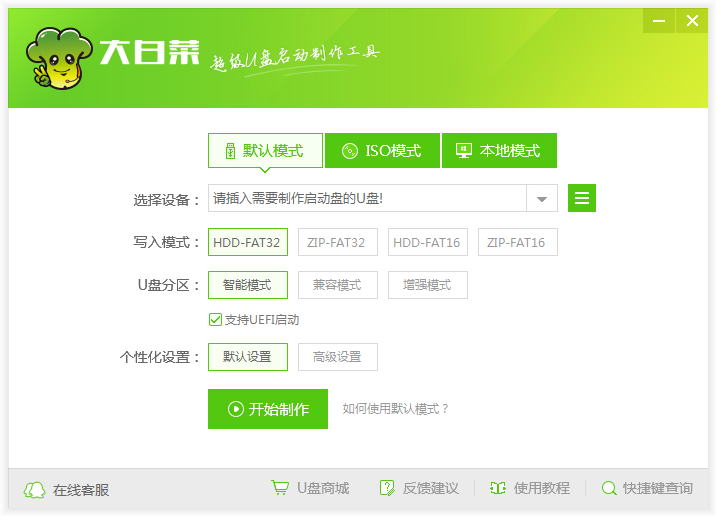
大白菜u盘装系统工具软件特色
全程一键安装 零技术基础
全程一键制作安装,无需任何技术基础。操作超级方便快捷,电脑菜鸟也能一学即会。
支持各种U盘 读写速度快
几乎支持所有U盘,读写速度极快、制作时间短、几分钟就能完成U盘启动盘制作。
一盘两用 快捷方便
平时储存资料,需要时可作为启动盘修复或重装系统,携带方便,可随时帮您维护电脑系统。
U盘主导 抛弃光盘光驱
解决自制引导光盘和光驱更换系统不方便的问题,实现自由更换系统,我的系统,想换就换。
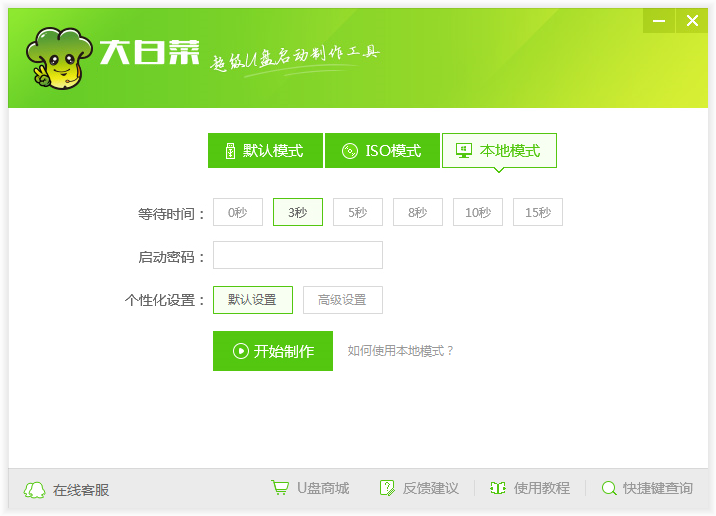
大白菜u盘装系统工具软件功能
1、软件界面设计风格更加清新、明丽,给人以全新的视觉感受。
2、功能更加全面,新增了u盘分区三种模式,以满足用户的个性化需求。
3、大白菜uefi版是装机版的高级版本,凸显支持uefi启动优势,提升开机速度和系统安全性能。
4、突出强大的兼容性,支持多种写入模式,新老机器皆适宜。
5、全面升级、优化pe系统驱动。
6、软件首页右下角新增了“使用教程”功能按钮,让用户可以率先预览常用的u盘制作和装系统教程。
7、u盘启动盘制作速度得以提升,简化了ISO模式制作步骤。
8、个性化设置功能展示在了软件首页,让用户可以第一时间DIY主题壁纸。
大白菜u盘装系统工具安装步骤
1、在软件园下载大白菜u盘装系统工具官方版的压缩包,解压后,双击exe文件,进入安装界面,点击自定义安装
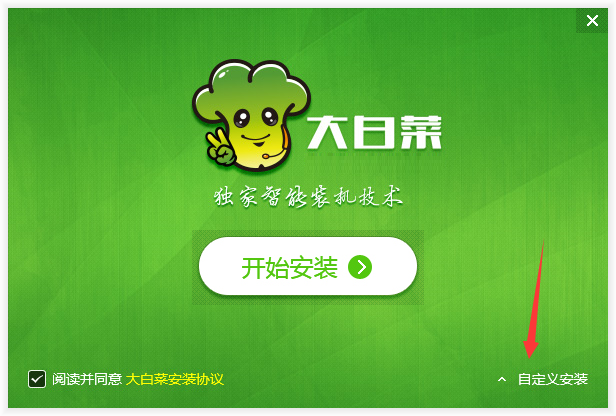
2、点击更改路径可以更换默认在C盘的安装位置,建议大家选择安装在D盘
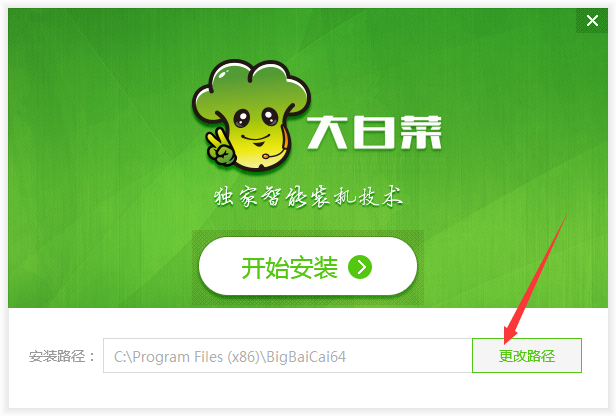
3、点击开始安装
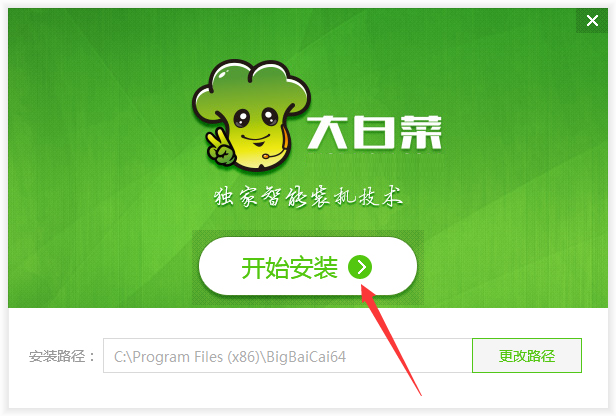
4、大白菜u盘装系统工具官方版正在安装,我们耐心等待
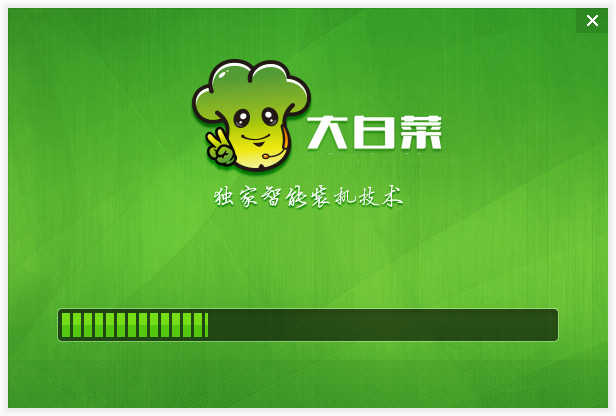
5、软件安装成功
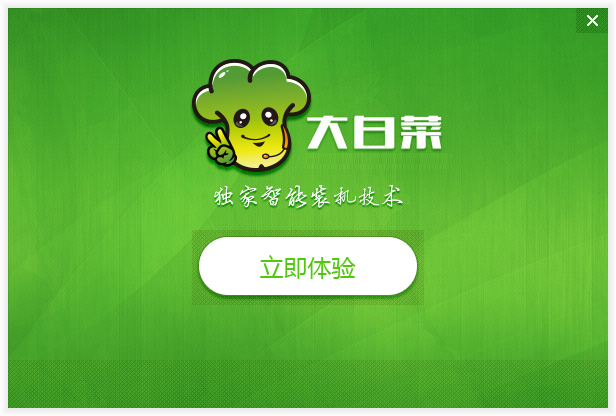
大白菜u盘装系统工具使用方法
第一步
点击打开下载并且安装好的大白菜UEFI版u盘制作工具,选择“默认模式”,点击“开始制作”。如下图所示
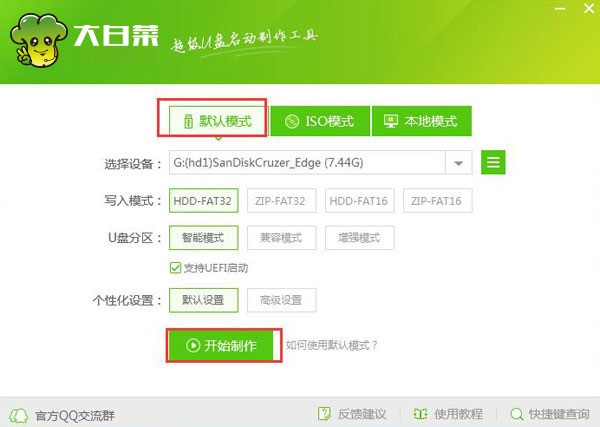
第二步
在弹出的警告窗口点击“确定”。如下图所示
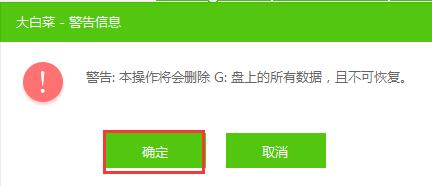
第三步
耐心等待制作过程,此操作可能需要几分钟。如下图所示
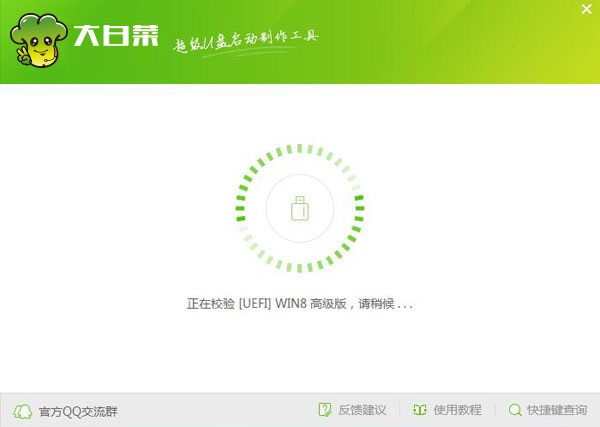
第四步
制作完成后会提示是否模拟启动,点击“是”。如下图所示
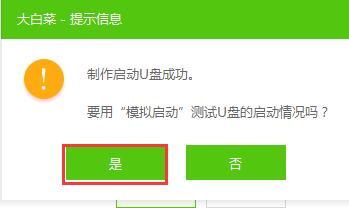
第五步
电脑模拟器可成功启动即大白菜u盘启动盘制作成功,安装ctrl+alt释放鼠标,点击关闭窗口即可。如下图所示
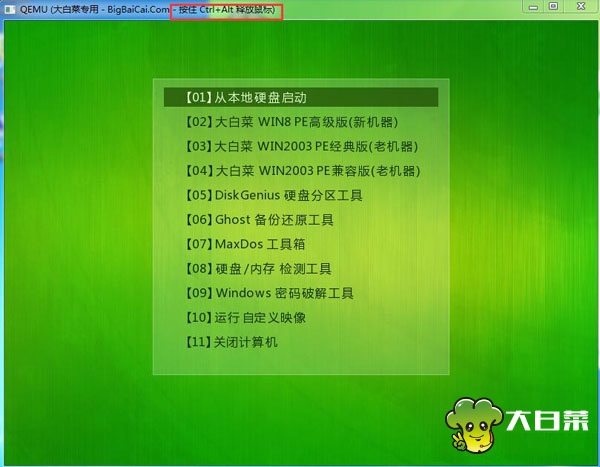
大白菜u盘装系统工具常见问题
大白菜u盘装系统工具官方版如何查找快捷键?
打开大白菜u盘装系统工具官方版,点击快捷键查询即可。
同类软件对比
信念U盘PE制作工具是款简便的U盘启动盘制作工具。它以安装步骤的方式制作U盘的启动盘,操作简单,只需几分钟即可做好U盘的PE启动盘,还可以用于日常的系统维护,非常的好用。
U盘小白菜软件是一款免费的自动备份U盘文件以及替换U盘内容的Windows软件,软件支持多线程自动后台备份U盘文件,以及自动后台替换U盘文件内容,识别不同硬盘驱动winpe系统。
大白菜u盘装系统工具更新日志
1.修改用户提交bug
2.添加新功能
小编推荐:
大白菜u盘装系统工具官方版几乎支持所有U盘,读写速度极快、制作时间短、几分钟就能完成U盘启动盘制作。软件园还为您提供ISO to USB等供您下载。
- 硬盘图标修改 V2019 绿色版
- MIUI空气小助手 V1.0 绿色版
- 金松在线打字系统 V5.3 绿色版
- 金松数字小键盘训练软件 V1.0 绿色版
- 得彩易双色球智能选号王 V8.1
- 天通金 v3.7.7
- 天通金国承信行情交易客户端 V1.1.0.6
- ScreenFlash(屏幕录制软件) V2.0 绿色版
- 迷你录音机 V1.0 绿色版
- 知牛开播助手 V1.3.0.18
- 议题讨论会议记录表模板 v3.32
- 绿色简约清新风年终总结PPT模板 v2.35
- 教室黑板教师节PPT模板 v3.15
- 酷文闪存大师 v1.36
- Icecream PDF Editor-PRO Portable v2.56
- PDF电子盖章工具单文件版 v3.0
- 百度云下载辅助工具 V1.0 绿色版
- QQ邮箱批量查看工具 V1.0 绿色版
- 个人业务网站生成器 V1.0 绿色版
- 屌丝一键小键盘开关 V1.5.5 绿色版
- 明东显示器亮度调节软件 v4.0 中文安装版
- 屌丝ADSL密码查看器与转移个人资料 v2.0 中文绿色版
- ImageJ(图像处理软件) V1.8.0 绿色版
- DbSchema(数据库ER图绘制工具) V8.1.8 破解版
- 录咖 V2.0.7.10 多国语言安装版
- 《侦探-测试(Detective The Test)》Build17350537官方中文版[俄网Пиратка 2025.04.10更新3.9G]
- 《被遗忘者的故事(Tales Of The Forgotten)》Build17593578官方中文版[俄网Пиратка 2025.04.10更新1.1G]
- 《戈多尼亚2抢先版(Gedonia 2)》V0.21.39官方版[俄网Пиратка 2025.04.10更新5.09G]
- 《神话力量(MythForce)》V1.0.5.2官方中文版[俄网Пиратка 2025.04.10更新11.26G]
- 《乐客萌途(Locomoto)》V1.0.1官方中文版[俄网Пиратка 2025.04.10更新2.79G]
- 《勇闯死人谷-暗黑之日抢先版(Into The Dead Our Darkest Day)》V0.3.10829(Build18034406)官方中文版[俄网portable 2025.04.10更新5.73G]
- Anno 1800 win11 点击游戏无反应的补丁,亲测可用。
- 《边缘世界/环世界(RimWorld)》官方中文 v1.5.4409.rev1113 rG硬盘版
- 《摩纳哥2(Monaco 2)》V1.0.0(18962)官方中文版[俄网fitgirl 2025.04.11更新3.11G]
- 《英雄不再2垂死挣扎(No More Heroes 2 Desperate Struggle)》V1.0官方中文版[俄网fitgirl 2025.04.10更新3G]
- trivia
- trivial
- triviality
- trivialize
- trod
- trodden
- troglodyte
- troika
- Trojan horse
- troll
- [网王]上吧,龙马
- 每朵岁月都有新生的光彩
- 她比烟花更寂寞
- 剑
- 别和我提爱情
- 美人鳄
- 《11度青春之老男孩》有感
- (TF)猫眼里的爱情
- 醉梦
- 评《画堂深处》
- [BT下载][亲朋密友][S1-S3][WEB-MP4/10.7G][泰语配音+中文字幕][1080P][H264][流媒体][VIUTV][顶风译制组]
- [BT下载][帕里什 Parish 第一季][全06集][英语中字][MKV][720P/1080P][多版
- [BT下载][帕里什 Parish 第一季][全06集][英语无字][MKV][720P/1080P][WEB-RAW]
- [BT下载][呼吸之间/杏林狂呼/Breathless 第一季][全08集][西语中字][MKV][720P/1080P][NETFLIX]
- [BT下载][超自然山庄 Selenkay 第一季][全08集][西语中字][MKV][720P/1080P][Disney+.
- [BT下载][2.5次元的诱惑][第09集][WEB-MKV/0.44G][中文字幕][1080P][流媒体][ZeroTV]
- [BT下载][我独居][第558集][WEB-MKV/5.15G][中文字幕][1080P][流媒体][LelveTV]
- [BT下载][现代误译][第08集][WEB-MKV/0.38G][中文字幕][1080P][流媒体][ZeroTV]
- [BT下载][关于我转生变成史莱姆这档事 第三季][第20集][WEB-MKV/0.29G][简繁英字幕][1080P][流媒体][ZeroTV]
- [BT下载][关于我转生变成史莱姆这档事 第三季][第20集][WEB-MKV/0.41G][中文字幕][1080P][流媒体][ZeroTV]
- 联想电脑管家怎么查看硬件信息-查看硬件信息的方法
- 联想电脑管家如何快捷开启windows工具-快捷开启windows工具的方法
- 联想电脑管家如何开启显示电池图标-开启显示电池图标的方法
- 联想电脑管家消息中心如何打开-消息中心的打开方法
- 联想电脑管家如何查看显卡信息-查看显卡信息的方法
- 联想电脑管家如何查看CPU信息-查看CPU信息的方法
- 联想电脑管家开机自启怎么关闭-开机自启关闭方法
- 联想电脑管家怎么开启上网防护-开启上网防护的方法
- 联想电脑管家如何查看健康周报-查看健康周报的方法
- 联想电脑管家怎么开启加速球-开启加速球的方法